Sysinternals programcsomag leírása. Segédprogramok a Windows finomhangolásához
Sysinternals Suite 2015.10.27. Hordozható - konfigurációhoz, optimalizáláshoz, teszteléshez
- műszaki segédprogramok nagy csomagja a Windows család operációs rendszereinek konfigurálásához, optimalizálásához, teszteléséhez, hibáinak azonosításához és javításához.
Ennek a csomagnak az alkalmazási köre meglehetősen széles, mivel a belőle származó segédprogramok az operációs rendszer számos területét lefedik. Például az Autoruns segédprogram vezérli az automatikus betöltést, a Process Monitor figyeli a számítógép fájlrendszerében előforduló összes műveletet, a PageDefrag segédprogram pedig optimalizálja és töredezettségmentesíti a rendszerleíró adatbázist.
A következő szolgáltatások listája:
AccessChk, AccessEnum, AdExplorer, AdRestore, Autologon, Autoruns, BgInfo, CacheSet, ClockRes, Contig, Coreinfo, Ctrl2Cap, DebugView, Desktops, DiskExt, DiskMon, DiskView, Disk Usage (DU), EFSDump, Hands, Hexon2, Decle, Hexon2, LDMDump, ListDLLs, LiveKd, LoadOrder, LogonSessions, NewSid, NTFSInfo, PageDefrag, PendMoves, PortMon, ProcessExplorer, Process Monitor, ProcFeatures, PsExec, PsFile, PsGetSid, PsInfo, PsGetSid, PsInfo, PsListL,PsLogKill, PslogKill d, PsService, PsShutdown, P sSuspend , RegDelNull, RegJump, RegMon, RootkitRevealer, SDelete, ShareEnum, ShellRunas, SigCheck, Streams, Strings, Sync, TCPView, VolumeID, WhoIs, WinObj, VMMap, ZoomIt
Magába foglalja:
- Az AccessChk egy parancssori eszköz a fájlok, rendszerleíró kulcsok, szolgáltatások, folyamatok, kernelobjektumok és egyebek hatékony engedélyeinek megtekintéséhez.
- Az AccessEnum egy egyszerű, de hatékony biztonsági eszköz, amely megmutatja, hogy ki fér hozzá a rendszeren lévő könyvtárakhoz, fájlokhoz és rendszerleíró kulcsokhoz. Ezzel lyukat találhat a jogaiban.
- Az AdExplorer Active Directory Explorer az Active Directory (AD) fejlett megjelenítője és szerkesztője.
- Az AdInsight egy valós idejű LDAP (Light-weight Directory Access Protocol) megfigyelő eszköz, amely az Active Directory ügyfélalkalmazások hibaelhárítását célozza.
- Az AdRestore visszaállítja a Server 2003 Active Directory objektumokat.
- Automatikus bejelentkezési jelszó megkerülése bejelentkezéskor.
- Az Autoruns megmutatja, hogy mely programok futnak automatikusan rendszerindításkor vagy bejelentkezéskor. Az Autoruns emellett megjeleníti a rendszerleíró adatbázis elérési útjainak és fájlhelyeinek teljes listáját az automatikus futtatásra konfigurálható alkalmazásokhoz.
- A BgInfo egy teljesen testreszabható program, amely automatikusan létrehozza az asztali háttérképeket, amelyek fontos rendszerinformációkat tartalmaznak, beleértve az IP-címeket, a számítógép nevét, a hálózati adaptereket és egyebeket.
- A CacheSet egy olyan program, amely lehetővé teszi a Cache Manager munkakészlet méretének szabályozását az NT által biztosított funkciók segítségével. Az NT összes verziójával kompatibilis.
- ClockRes A rendszeróra felbontásának megtekintése, amely egyben az időzítő maximális felbontása is.
- Contig Szeretnéd a gyakran használt fájlok gyors töredezettségmentesítését? A Contig segítségével optimalizálhatja az egyes fájlokat, vagy hozhat létre új kapcsolódó fájlokat.
- A Coreinfo egy parancssori segédprogram, amely megmutatja a logikai és fizikai processzorok közötti leképezést, a NUMA csomópontot és socketet, amelyen ezek találhatók, valamint az egyes logikai processzorokhoz rendelt gyorsítótárat.
- A Ctrl2Cap egy kernel módú illesztőprogram, amely bemutatja a billentyűzet beviteli szűrését a billentyűzetosztály illesztőprogramja előtt, hogy a Caps-Lock billentyűket CTRL billentyűvé változtassa. Az ezen a szinten végzett szűrés lehetővé teszi a kulcsok átalakítását és elrejtését, mielőtt az NT „látná” őket. A Ctrl2cap azt is megmutatja, hogyan használható az NtDisplayString() kék képernyő inicializálási üzenetek nyomtatására.
- A DebugView ez a program elfogja a DbgPrint eszköz-illesztőprogramok és a Win32 programok által indított OutputDebugString hívásokat. Ez lehetővé teszi egy hibakereső munkamenet kimenetének megtekintését és rögzítését a helyi gépen vagy az interneten keresztül, aktív hibakereső nélkül.
- A Desktops lehetővé teszi, hogy alkalmazásait akár négy virtuális asztali számítógépbe rendezze.
- A Disk2vhd egy segédprogram, amely létrehozza a fizikai lemezek VHD-változatait (Microsoft Virtual Hard Disk Virtual Machine Disk Formátum) Microsoft Virtual PC-n vagy Microsoft Hyper-V virtuális gépen való használatra.
- A DiskExt a lemezleképezések mennyiségét mutatja.
- A DiskMon ez a segédprogram elfog minden merevlemez-tevékenységet, vagy szoftveres "villanykörteként" működik a rendszertálcán lévő lemeztevékenységeknél.
- A DiskView egy segédprogram a lemezszektorok grafikus megjelenítéséhez.
- Lemezhasználat (DU) megtekintheti a lemezterület-használatot a könyvtárban.
- Az EFSDump megtekintheti a titkosított fájlok adatait.
- A FindLinks jelentést készít a fájl indexéről és a megadott fájlhoz kapcsolódó összes merev hivatkozásról.
- A Handle egy praktikus parancssori segédprogram, amely megmutatja, hogy mely folyamatokban vannak megnyitva a fájlok, és így tovább.
- Hex2dec Konvertálja a hexadecimálist decimálissá és fordítva.
- A Junction Win2K NTFS szimbolikus hivatkozásokat hoz létre.
- LDMDump A Logical Disk Manager adatbázis tartalmát a lemezre írja, amely leírja a Windows 2000 dinamikus lemezek particionálását.
- ListDLLs Az összes jelenleg betöltött DLL listája, beleértve a betöltés helyét és a verziószámukat. A 2.0-s verzió a betöltött modulok teljes elérési útját jeleníti meg.
- A LiveKd a Microsoft kernel hibakeresőit használja az élő rendszer vizsgálatához.
- LoadOrder Megtekintheti az eszközök indítási sorrendjét a WinNT/2K rendszeren.
- LogonSessions Az aktív bejelentkezési munkamenetek listája.
- A MoveFile lehetővé teszi az áthelyezési és törlési parancsok ütemezését a következő újraindításhoz.
- NTFSInfo Az NTFSInfo segítségével részletes információkat tekinthet meg az NTFS-kötetekről, beleértve a főfájltábla (MFT) és az MFT-zóna méretét és helyét, valamint az NTFS-metaadatfájlok méretét.
- A PageDefrag töredezettségmentesíti a swap fájlokat és a rendszerleíró ágakat.
- A PendMoves felsorolja a következő rendszerindításkor végrehajtott fájl átnevezési és törlési parancsokat.
- A PipeList megkapja a rendszeren definiált nevesített csőkönyvtárak listáját.
- A PortMon egy fejlett soros és párhuzamos port tevékenység figyelő eszköz. Tud az összes szabványos soros és párhuzamos IOCTL-ről, sőt néhány továbbított és vett adatot is megjelenít. A 3.x verzió erőteljes, továbbfejlesztett felülettel és fejlett szűrési lehetőségekkel rendelkezik.
- A ProcDump egy parancssori segédprogram, amelyet arra terveztek, hogy figyelje az alkalmazások csúcsteljesítményét a CPU-használatban, és összeomlási dumpokat hozzon létre a kiugrás során. A rendszergazda vagy a fejlesztő meghatározhatja a csúcsok okát.
- A ProcessExplorer segédprogram lehetővé teszi, hogy megtudja, milyen fájlok, rendszerleíró kulcsok és egyéb folyamatok, objektumok vannak nyitva, milyen könyvtárakat töltenek be, és még sok mást. Ez az egyedülálló hatékony segédprogram még azt is megmutatja, hogy kié az egyes folyamatok.
- A ProcessMonitor valós időben figyeli a fájlrendszert, a rendszerleíró adatbázist, a folyamatokat, a szálakat és a DLL-tevékenységet.
- A PsExec korlátozott felhasználói jogosultságokkal hajt végre folyamatokat.
- A PsFile megmutatja, hogy mely fájlok vannak távolról megnyitva.
- A PsGetSid megjeleníti a számítógép-azonosítót (SID) vagy a felhasználót.
- A PsInfo információkat jelenít meg a rendszerről.
- A PsKill leállítja a helyi vagy távoli folyamatokat.
- A PsList információkat jelenít meg a folyamatokról és a szálakról.
- A PsLoggedOn megmutatja a rendszerbe bejelentkezett felhasználókat.
- PsLogList Kiírja az eseménynapló bejegyzést.
- PsPasswd módosítsa a fiók jelszavát.
- A PsService megtekintheti és kezelheti a szolgáltatásokat.
- A PsShutdown leállítja, és opcionálisan újraindítja a számítógépet.
- PsSuspend A folyamatok felfüggesztése és újraindítása.
- A RAMMap egy fizikai memóriahasználat-elemző segédprogram Windows Vista és újabb verziókhoz.
- A RegDelNull ellenőrzi és eltávolítja a normál beállításjegyzék-szerkesztő eszközökkel nem távolítható el null karaktereket tartalmazó beállításkulcsokat.
- A RegJump ugrás a Regeditben megadott beállításjegyzék-útvonalra.
- A RootkitRevealer átvizsgálja a rendszert rootkit fenyegetések után kutatva.
- SDelete ezzel a DoD-kompatibilis biztonságos törlőprogrammal biztonságosan felülírhatja a fontos fájlokat, és felszabadíthatja a korábban törölt fájlok szabad területét.
- A ShareEnum átvizsgálja a hálózaton megosztott fájlokat, és megvizsgálja azok biztonsági beállításait a biztonsági rések bezárása érdekében.
- A ShellRunas egy másik felhasználóként futtatja a programokat egy kényelmes shell helyi menübejegyzésen keresztül.
- A SigCheck Dump fájl verzióinformációit és a digitális aláírás ellenőrzését.
- A Streams felismeri az alternatív NTFS adatfolyamokat.
- A karakterláncok ANSI és UNICODE karakterláncokat keresnek a bináris képekben.
- A szinkronizálás törli a lemezen tárolt adatokat.
- TCPView parancssori aktív socket megjelenítő.
- A VMMap egy segédprogram a virtuális és fizikai memóriafolyamatok elemzésére.
- VolumeID Kötetazonosító beállítása FAT vagy NTFS meghajtókon.
- A WhoI megmutatja, hogy kié az internetcím.
- A WinObj az Object Manager névmegjelenítője.
- A ZoomIt egy prezentációs segédprogram a képernyő nagyításához és rajzolásához.
Először is egy kis történelem: ezt a terméket, akárcsak a webhelyét, 1996-ban fejlesztették ki, a cél egyszerű volt - az összes elérhető szolgáltatási programot egy helyen kombinálni, vagyis nem kell külön letöltenie az összes fejlesztést Mark Russinovichtól. 2006 júliusában a mindenki által Microsoft néven ismert cég a Sysinternals felvásárlása mellett döntött. Tehát ha úgy dönt Sysinternals Suite letöltése projektünkből nagyszámú szervizprogramot kap, amelyek a Windows család egyes alkalmazásai és operációs rendszerei kezelésére, keresésére és megszüntetésére, valamint egyszerű diagnosztikájának elvégzésére irányulnak.

Általánosságban elmondható, hogy az összes bejövő segédprogram kategóriákra osztható, például hálózati eszközök - itt nemcsak kapcsolatfigyelőket használhat, hanem elemezheti a különféle erőforrások biztonságát, valamint megtekintheti az aktív socketeket, általában a lista lehet sokáig felsorolva, szerintem te magad is rájössz. Ezután következik a Rendszerinformáció kategória, amelyek kis eszközök, amelyek segítenek megtekinteni és módosítani a rendszer erőforrás-használatát. Különösen a Windows indításakor automatikusan elinduló programokat láthatja, valós időben megtekintheti a fájlrendszer tevékenységét, meg lehet határozni az illesztőprogramok betöltési sorrendjét stb.

A Sysinternals Suite biztonsági szoftvereket is kínál számunkra. Konfigurálhatja és kezelheti a biztonsági rendszert, hozzáférhet a rootkit megtalálására és eltávolítására szolgáló segédprogramhoz is, vannak spyware vadászok. Megnézheti a bejelentkezett felhasználók listáját, megtekintheti az eseménynaplót és így tovább. Ezután következik a "Folyamatok és szálak" kategória - ez lehetővé teszi olyan programok használatát, amelyek meghatározzák azokat a feladatokat, amelyeket bizonyos folyamatok végre tudnak hajtani, valamint az általuk felhasznált erőforrásokat. Természetesen a Sysinternals Suite jó segédprogramokat kínál a merevlemezekkel és fájlokkal való munkához.

Az információkat a hivatalos oldalról vettük, általában az archívum kicsomagolása után csak egy sor segédprogram lesz előtted, nem kapsz kellemes felhasználói felületet a kategóriákkal, tehát meg kell értened, hogy pontosan mire van szükséged. Előtte azt javaslom, hogy látogasson el a hivatalos webhelyre, és tekintse meg az összes kategóriát, amelyről írtam, és döntse el, hogy pontosan mi érdekli Önt. Általában remélem, hogy a Sysinternals Suite segédprogramcsomagja hasznos lesz az Ön számára, valójában meglehetősen kiterjedt, sok mindent megtalálhat.
Fejlesztő: Microsoft
Engedély: ingyenes
Nyelv:Angol
Méret: 29 MB
OS: Ablakok
Letöltés.
Hol tudom letölteni
Címek letöltése a SysInternals Suite segédprogramokhoz:
http://www.sysinternals.com
https://technet.microsoft.com/en-us/sysinternals
https://technet.microsoft.com/en-us/sysinternals
A készlet tartalmazza
A segédprogramok készlete meglehetősen nagy - több mint 70 program különféle célokra. Csak egy általános listát adok a segédprogramokról rövid leírással. Az oldalon meglehetősen részletes információkat kaphat az egyes segédprogramokról. És néhány ilyen segédprogramban rejlő lehetőségek valóban óriásiak. A leghasznosabb (szubjektív véleményem szerint) segédprogramok félkövérrel vannak kiemelve. Azok a segédprogramok, amelyekhez (még) nincs orosz leírás, dőlt betűvel vannak szedve.
| AccessChk | Fájlokhoz, rendszerleíró kulcsokhoz vagy Windows-szolgáltatásokhoz való engedélyeket jeleníti meg egy adott felhasználó vagy felhasználócsoport számára. |
| AccessEnum | Kicsi, de hatékony biztonsági elemző szoftver. A fájlokhoz, mappákhoz és rendszerleíró kulcsokhoz hozzáféréssel rendelkező felhasználók és csoportok listáját jeleníti meg, így megkeresheti a biztonsági réseket a hozzáférési engedélyek beállításai között. |
| adexplorer | Az Active Directory Explorer egy fejlett eszköz az Active Directory (AD) megtekintéséhez és szerkesztéséhez. |
| AdInsight | Valós idejű LDAP (Light-weight Directory Access Protocol) megfigyelő segédprogram, amely segít az Active Directory (AD) ügyfélalkalmazásokkal kapcsolatos problémák elhárításában. |
| AdRestore | Lehetővé teszi a Server 2003 Active Directory objektumok visszaállítását. |
| Autologon | Úgy tervezték, hogy jelszó megadása nélkül automatikusan bejelentkezzen a rendszerbe. |
| autoruns | Lehetővé teszi annak meghatározását, hogy mely programok induljanak el automatikusan a rendszer indításakor és bejelentkezésekor. A rendszerleíró adatbázis elérési utak és fájlhelyek teljes listáját is mutatja, ahol az alkalmazások beállíthatók az automatikus indulásra. |
| BgInfo | Ez a teljesen testreszabható program automatikusan létrehoz egy asztali hátteret, amely olyan fontos rendszerinformációkat tartalmaz, mint az IP-címek, a számítógép neve, a hálózati adapterek stb. |
| kék képernyő | Ez a képernyővédő nemcsak a kék képernyőt szimulálja nagyon pontosan, hanem képes az újraindítás szimulálására is (teljesen CHKDSK-val), Windows NT 4, Windows 2000, Windows XP, Server 2003 és Windows 9x alatt fut. |
| CacheSet | A CacheSet program lehetővé teszi a gyorsítótár-kezelő munkakészletének méretének beállítását a natív NT függvények segítségével. Kompatibilis az NT OS összes verziójával. |
| ClockRes | A rendszeróra felbontását mutatja (ez az érték megegyezik az időzítő maximális felbontásával). |
| Contig | Fontos-e a rendszeresen használt fájlok gyors töredezettségmentesítése? A Contig program lehetővé teszi az egyes fájlok optimalizálását és újak létrehozását a szomszédos fürtökben. |
| alapinformáció | Ez a parancssori segédprogram megjeleníti a logikai és fizikai processzorok, a csomópontok és a foglalatok NUMA-számát, valamint a gyorsítótár méretét az egyes logikai processzorok között. |
| ctrl2cap | A program egy privilegizált módú illesztőprogram, amely biztosítja a bemeneti jel szűrését a billentyűzetről a billentyűzet osztály-illesztőprogramjába, amely lehetővé teszi a nagybetűk bekapcsolását a vezérlőgombok megnyomásakor. A szűrés ezen a szinten lehetővé teszi a kulcsok megváltoztatását és elrejtését, mielőtt az NT még „látná” őket. A Ctrl2cap azt is megmutatja, hogyan használható az NtDisplayString() üzenetek kék képernyőre történő nyomtatására inicializáláskor. |
| debugview | Ez a program elfogja az eszköz-illesztőprogramok által a DbgPrint, a Win32 programok által pedig az OutputDebugString hívásokat. Ez lehetővé teszi egy hibakereső munkamenet kimenetének megtekintését és rögzítését a helyi gépen vagy az interneten aktív hibakereső nélkül. |
| Asztali számítógépek | Ez a program lehetővé teszi négy virtuális asztal létrehozását, amelyek között a billentyűparancsok vagy a tálcán lévő ikonok használatával válthat. |
| Disk2vhd | Ez a program lehetővé teszi virtuális lemez (VHD) létrehozását fizikai lemezről Microsoft Virtual PC-vel vagy Microsoft Hyper-V-vel való használatra. Más, a fizikai lemezeket virtuális lemezekké konvertáló programokkal ellentétben ez a program egy futó rendszer lemezét konvertálja (elindul csak futó rendszeren, és létrehoz egy VHD-fájlt a rendszer képével a Hyper-V számára). |
| DiskExt | Információkat jelenít meg a lemezeken lévő partíciók kiosztásáról. |
| diskmon | Ez a segédprogram rögzíti az összes merevlemez-műveletet; emellett a tálcán a lemezaktivitás jelzőjeként is működhet. |
| lemez nézet | Grafikus lemez szektor elemző program. |
| Lemezhasználat (DU) | Megjeleníti a lemezterület-használatot könyvtáronként. |
| EFSDump | A titkosított fájlok adatainak megtekintése. |
| filemon | Ez a program a fájlrendszer összes tevékenységének valós idejű nyomon követésére szolgál. |
| Linkek keresése | Megkeresi és megjeleníti a megadott fájlhoz mutató merev hivatkozások (hard linkek) listáját, valamint megjeleníti a fájl inode-ját (indexét). |
| Fogantyú | Ez a parancssori segédprogram lehetővé teszi a folyamatok által megnyitott fájlok listájának, valamint számos egyéb adat megjelenítését. |
| Hex2dec | A program a hexadecimális számokat decimálissá alakítja és fordítva. |
| Csomópont | NTFS szimbolikus hivatkozások létrehozása Win2K környezetben. |
| LDMDump | Lehetővé teszi a logikai lemezkezelő adatbázis tartalmának a memóriából való eltávolítását, amely leírja a Windows 2000 dinamikus lemezeinek elrendezési sémáját. |
| ListDLL-ek | Ez a program felsorolja az összes jelenleg betöltött DLL-t, azok verzióit és a betöltési útvonalat. A 2.0-s verzió a betöltött modulok teljes elérési útját nyomtatja ki. |
| LiveKd | A Microsoft kernel hibakeresői megkönnyítik az élő rendszerek elemzését. |
| LoadOrder | Lehetővé teszi az eszközillesztők WinNT/2K rendszeren való betöltésének sorrendjének megadását. |
| LogonSessions | Megjeleníti az aktív bejelentkezési munkamenetek listáját. |
| MoveFile | Átnevezési és törlési parancsok ütemezése a következő újraindításhoz. Ez a program hasznos lehet a tartós és aktív rosszindulatú fájlok eltávolításában. |
| NewSID | Ez az ingyenes PC SID-váltó megold egy ismert azonosítóegyezési problémát. |
| NTFSIinfo | Az NTFSInfo segédprogram részletes információkat nyújt az NTFS-kötetekről, beleértve a főfájltábla (MFT) és az MFT-zóna méretét és helyét, valamint az NTFS-metaadatfájlok méretét. |
| PageDefrag | Töredezettségmentesítse a cserefájlokat és a rendszerleíró adatbázisokat! |
| PendMoves | Megjeleníti a parancsok listáját a következő újraindításkor végrehajtásra ütemezett fájlok átnevezésére és törlésére. |
| PipeList | A létrehozott névvel ellátott csövek felsorolására szolgáló program. |
| PortMon | Ez a fejlett program a soros és párhuzamos portok tevékenységének figyelésére szolgál. Támogatja az összes szabványos vezérlőparancsot (IOCTL) a soros és párhuzamos portokhoz, és még a vett és továbbított adatok egy részét is megjeleníti. A 3.x verzió jelentős új felhasználói felületi fejlesztéseket és továbbfejlesztett szűrési lehetőségeket vezet be. |
| ProcDump | Parancssori segédprogram, amely lehetővé teszi fájlok összeomlási kiíratásának létrehozását triggerek alapján vagy igény szerint. |
| Process Explorer | Ez a program megjeleníti a fájlokat, a rendszerleíró kulcsokat, a DLL-eket és a különféle folyamatok által megnyitott vagy betöltött egyéb objektumokat, valamint egyéb információkat, például a folyamat tulajdonosát. |
| Folyamatfigyelő | Ez a program lehetővé teszi a fájlrendszer, a rendszerleíró adatbázis, a folyamatok, a szálak és a DLL-ek tevékenységének valós időben történő figyelését. |
| ProcFeatures | Megjeleníti a processzor és a Windows támogatását a fizikai címbővítéshez és a puffertúlcsordulás elleni védelemhez a végrehajtás megtagadásával. |
| psexec | Lehetővé teszi a folyamatok távoli végrehajtását. |
| psfile | Lehetővé teszi a távolról megnyitott fájlok megtekintését. |
| PsGetSid | Egy számítógép vagy felhasználó biztonsági azonosítóját (SID) jeleníti meg. |
| Psinfo | Információkat jelenít meg a rendszerről. |
| PsKill | Lehetővé teszi a folyamatok leállítását név vagy folyamatazonosító alapján, beleértve távolról. |
| PsList | Részletes információkat jelenít meg a folyamatokról. |
| PsLoggedOn | Lehetővé teszi az adatok megtekintését arról, hogy kik jelentkeztek be helyileg vagy megosztott erőforrások használatának eredményeként (a letöltés tartalmazza a program teljes forráskódját). |
| PsLogList | Lehetővé teszi a bejegyzések letöltését a Windows eseménynaplóiból egy szöveges fájlba (ezt követően bármilyen módon feldolgozható). |
| PsPasswd | Lehetővé teszi a fiók jelszavainak megváltoztatását. |
| PsPing | Egy parancssori segédprogram, amely ellenőrzi a hálózati sávszélességet és a várakozási időt. A 2.0-s verzió hozzáadott UDP-késleltetést, valamint teljesítménytesztet, hozzáadott támogatást az időzített tesztekhez, és hozzáadott támogatást az egyéni hisztogramokhoz. |
| PsService | Lehetővé teszi a szolgáltatásokkal kapcsolatos információk megtekintését és kezelését. |
| PsShutdown | Lehetővé teszi a számítógép leállítását és szükség esetén újraindítását. |
| PsSuspend | Lehetővé teszi a folyamatok felfüggesztését. |
| PsTools | A PsTools programcsomag parancssori segédprogramokat tartalmaz a helyi vagy távoli számítógépeken futó folyamatok listázásához, a folyamatok távoli indításához, a számítógépek újraindításához, az eseménynaplók tartalmának megjelenítéséhez stb. (ez egy sor segédprogram Ps...) |
| RAMMap | Ingyenes segédprogram, amely Microsoft Windows operációs rendszert futtató számítógépek fizikai memóriahasználatának elemzésére szolgál. |
| RegDelNull | Ellenőrzi és eltávolítja az érvénytelen karaktereket tartalmazó rendszerleíró kulcsokat, amelyeket a hagyományos beállításjegyzék-szerkesztő eszközökkel nem lehet eltávolítani. |
| Registry Használat | A segédprogram megjeleníti a megadott beállításkulcsok által elfoglalt lemezterület mennyiségét. |
| RegJump | A program lefordítja a Regeditben megadott elérési utat. |
| Regmon | Ezt a programot úgy tervezték, hogy valós időben kövesse nyomon az összes regisztrációs tevékenységet. |
| RootkitRevealer | Rootkitet keres. |
| STörlés | Lehetővé teszi az érzékeny adatok felülírását, és szabad terület felszabadítását a korábban törölt fájlokból. A program megfelel az Egyesült Államok Védelmi Minisztériumának biztonsági előírásainak. |
| ShareEnum | Lehetővé teszi a hálózati fájlmegosztások átvizsgálását és a biztonsági beállítások megtekintését a biztonsági rések kijavítása érdekében. |
| Shell Runas | Parancssori segédprogram programok kézi indításához. |
| Sigcheck | Információkat jelenít meg a fájlok verzióiról, és lehetővé teszi, hogy megbizonyosodjon arról, hogy a rendszerben lévő képek digitálisan alá vannak írva. |
| Streamek | További NTFS fájlrendszer adatfolyamokat jelenít meg. |
| Húrok | ANSI és Unicode karakterláncok keresése bináris képekben. |
| Szinkronizál | Öblítse ki a gyorsítótárazott adatokat a lemezre. |
| Sysmon | Ez egy Windows rendszerszolgáltatás és egy eszközillesztő, amely a rendszerbe telepítés után a rendszer teljes működése alatt fut, és figyeli a rendszer tevékenységét (futási folyamatok, hálózati kapcsolatok és a fájl létrehozási idejének változásai), majd elmenti minden művelet a Windows rendszernaplóba. |
| TCPView | Parancssori felület eszköz az aktív socketek megtekintéséhez. |
| VMMap | Ez egy segédprogram a virtuális és fizikai memóriafolyamatok elemzéséhez. |
| VolumeId | Kötetcímkék hozzárendelése FAT vagy NTFS meghajtókhoz. |
| Kicsoda | Lehetővé teszi, hogy megtudja, kinek van internetcíme |
| WinObj | Rendkívül hatékony program az objektumkezelő névterének elemzéséhez. |
| ZoomIt | Egy prezentációs segédprogram, amellyel a kép méretezhető a képernyőn. |
Hasznos kulcs minden SysInternals Suite segédprogramhoz
Bármi(beleértve a konzolokat is) segédprogramot a SysInternals beállított mikor első számítógépen való futtatáshoz a licencszerződés elfogadása szükséges. Ha kötegfájlokat hoz létre, amelyek több számítógépen futnak (például egy tartomány összes számítógépén), ez rendkívül kényelmetlen lehet. Kötegelt fájlból való futtatáskor ezért a parancssorba felvehet egy kapcsolót, amely automatizálja a licencszerződés elfogadását: például /AcceptEULA .
A Sysinternals Suite hatékony eszközök ingyenes könyvtára a Windows operációs rendszerek mélyreható testreszabásához.
Két évtizeddel ezelőtt Mark Russinovich és Bryce Cogswell megalapította a Winternals Software nevű céget. Az évek során hatékony eszközök könyvtárát fejlesztették ki a Microsoft akkori vezető üzleti operációs rendszerének, a Windows NT-nek a testreszabásához.
A Microsoft 2006-ban megvásárolta a céget (és bölcsen felvette mindkét alapítóját). Meglepő módon a Sysinternals Suite eszközei ma, tíz évvel később is rendszeresen frissülnek. Nem kevésbé meglepő - továbbra is teljesen ingyenesek.
A Sysinternals Utilities teljes gyűjteményében több mint 70 parancssori alkalmazás és eszköz található, valamint a hozzájuk tartozó súgófájlok. Ezek között van egy kis csoport alapvető szuper-eszközök minden IT-szakember és Windows-felhasználó számára, de valószínűleg lesz saját kedvence.
Koncentráljunk a három leghatékonyabb Sysinternals eszközre: Autoruns, Process Explorer és Process Monitor. Ezen eszközök mindegyike méltó továbbfejlesztése a megfelelő beépített Windows-alkalmazáshoz. Később megnézünk néhányat a legérdekesebbek közül, köztük a PsTools-t és a TCPVIEW-t, további utalásokkal arra vonatkozóan, hogy mi lehet még hasznos.
Természetesen meglátogathatja a Windows Sysinternals oldalát a címen https://technet.microsoft.com/sysinternalsés a segédprogramok betűrendes mutatójával csak a szükséges eszközöket válassza ki. Egy kicsit pontosabb megközelítéshez próbáljon ki hat külön kategóriát: fájl és lemez, hálózat, folyamat, biztonság, rendszerinformációk és egyebek.
De sokkal egyszerűbb letölteni a teljes Sysinternals csomagot ( https://technet.microsoft.com/sysinternals/bb842062), és csomagolja ki a saját mappájába.
Hasznos alternatívaként használja a Sysinternals Live szolgáltatást, hogy lemezterületet takarítson meg, és biztosan a legújabb segédprogramokat tervezi használni. Tovább https://live.sysinternals.com, megtalálja az összes eszköz és támogatási fájl teljes listáját. Ha ismeri a kívánt eszköz nevét, megadhatja az elérési utat a parancssorban vagy a parancssorban, például https://live.sysinternals.com/
A Sysinternals Live lehetővé teszi a gyűjteményében található összes eszköz legújabb verziójának egyetlen kattintással történő futtatását.
Néhány Sysinternals eszköz teljesen kidolgozott, és jellegzetes grafikus felülettel rendelkezik. Másokat interaktívan, parancssorban vagy szkripteken keresztül kell futtatni.
A Sysinternals Suite beállítása bárhonnan történő futtatáshoz
Nézzünk pár tippet. Ha letöltötte a teljes Sysinternals Suite-ot, valószínűleg bárhonnan szeretné futtatni a parancsokat: a futtatási párbeszédpanelből, a parancssor ablakából vagy a keresőmezőből. Ha hozzáadja a Sysinternals mappát a "Path" környezeti változóhoz, ezt megteheti. Ez lehetőséget ad a Windows 10 felület egy sokkal továbbfejlesztett verziójának megtekintésére ennek és más környezeti változók szerkesztéséhez.
A kezdéshez írja be a „környezet/környezet” szót a keresőmezőbe, majd a találati listában kattintson a „Rendszerkörnyezeti változók szerkesztése” gombra. A Környezeti változók párbeszédpanelen kattintson a Környezeti változók elemre, válassza ki az elérési utat, majd kattintson a Szerkesztés gombra. A következő párbeszédpanel jelenik meg. Ha valaha is megpróbálta szerkeszteni a Path változót a Windows egy korábbi verziójában, akkor értékelni fogja, hogy ez a párbeszédpanel mennyivel egyszerűbb az elődeihez képest.

Ha a fájlokat a "C" meghajtó gyökérkönyvtárában található SysinternalsSuite nevű mappába bontotta ki, csak az "Új" gombra kell kattintania, megkeresni ezt a mappát, és rákattintania a teljes elérési út megadásához. Tegye ugyanezt a fájlok mentési helyének teljes elérési útjának megadásához. Ezután kattintson kétszer az OK gombra a módosítások mentéséhez. Most bármilyen Sysinternals parancsot megadhat, például az "Autoruns"-t, hogy az eszközt a teljes hely megadása nélkül futtathassa.
A Sysinternals Suite nem minden beállítása egyenlő. Néhányukat nyilvánvalóan egy másik korszakra írták, és nem sok közük van a Windows legújabb asztali verziójához vagy a modern szerververziókhoz. Ezenkívül egyes eszközöket, bár még mindig hasznosak, beépített funkciókkal helyettesítettek. Például az „Asztali számítógépek” alkalmazással akár négy virtuálisat is létrehozhat, és mindegyikhez gyorsbillentyűket rendelhet. A Windows 10 beépített funkciójaként a virtuális asztali számítógépek hozzáadása sokkal kevésbé teszi szükségessé a Sysinternals alternatívát.
A legjobb támpont annak megértéséhez, hogy mely programok érdemelnek nagyobb figyelmet, a "Létrehozás dátuma" mező. Váltson át a listanézetre az Intézőben, adjon hozzá egy Létrehozás dátuma mezőt, majd rendezze az adatok szerint. Ebben a listában dátum- és időbélyegzőket talál, amelyek 1999-ig és még sok másig nyúlnak vissza. A leghasznosabb Sysinternals programok rendszeresen frissülnek, és a lista elején jelennek meg.
Az évek során a Windows rendszer bekapcsolásakor automatikusan elinduló programok kezelése fokozatosan javult. A Windows eszköztár legújabb kiegészítése, az Indítás lap a .
De a beépített eszköz nem hasonlítható össze az Autoruns-szal, amelyet jogosan tekintenek "a legteljesebb eszköznek az automatikus indítás megtekintésére és kezelésére Windows rendszeren".
Ellentétben a Feladatkezelővel, amely a leggyakoribb helyek listájára korlátozódik, az Autoruns a rendszerleíró adatbázisban, az ütemezett feladatokban stb. lévő helyek teljes listáját jeleníti meg, vagyis mindenhol, ahol egy alkalmazás beállíthatja magát, hogy automatikusan fusson. A Feladatkezelővel ideiglenesen letilthatja az Indítás lapon felsorolt bejegyzések bármelyikét. És az Autoruns lehetővé teszi ennek a bejegyzésnek a törlését anélkül, hogy károsítaná a rendszerleíró adatbázist.
Néha – talán legtöbbször – ezek az elemek hasznosak, beleértve az olyan feladatokat, mint a biztonsági frissítések keresése és az alapvető szinkronizálási feladatok elvégzése. Néhány bejegyzés azonban egyszerűen felemészti a rendszer indításakor használt erőforrásokat.

Az „Everything” (Minden) lapon minden fájl, illesztőprogram, szolgáltatás, ütemezett feladat és egyéb elemek láthatók, amelyek automatikusan futnak az eszköz bekapcsolásakor vagy bejelentkezésekor.
Minden sor tartalmazza az autorun bejegyzés nevét, a kiadót, valamint a végrehajtható fájlok és DLL-ek leírását. Az elem indításakor végrehajtott fájl elérési útja és ikonja. Törölje a jelölést bármely elem bal oldalán található négyzetből, és ideiglenesen tiltsa le az adott elemet. Az alsó panelek az aktuális kijelölés részleteit jelenítik meg, beleértve a teljes parancssort.
Mit jelentenek az Autoruns színkódok?
A listák színkódolása az Autoruns programban eleinte frusztráló lehet, különösen azért, mert sehol nincs dokumentálva. Minden rubrika, amely azonosítja az automatikus futtatás során tárolt adatok helyét, világos lilával van árnyékolva. Az aktuálisan kiválasztott sor sötétkék színnel van kiemelve. A pirossal kiemelt sorok olyan fájlokhoz vannak társítva, amelyek leírása és kiadói mezői üresek. A sárga kitöltés azt jelenti, hogy nem találhatók automatikus indítási belépési pontok ehhez a fájlhoz.
Ha biztos abban, hogy a sárga vonal csak azért jelent meg, mert a program eltávolítása után az adatai nem törlődnek megfelelően, az Autoruns segítségével eltávolíthatja őket. Piros vonalak esetén: válassza ki a kívánt sort, kattintson rá jobb gombbal, és a helyi menüben ellenőrizze a képet. Ha a fájl digitális kódaláíró tanúsítványa megbízható, akkor a Kiadó oszlop (ellenőrzött) értékre változik, amelyet a kódaláíró tanúsítvány kibocsátójának neve követ. Ha a fájl nincs aláírva, vagy az ellenőrzés más okból meghiúsul, a szöveg (nincs ellenőrzött) feliratra változik.
Mint korábban említettük, az Autoruns listája hatalmas lehet. Az interferencia csökkentésének egyik módja az "Opciók" menüre való kattintás, és a "Microsoft Recordings" elrejtése. Ez a beállítás megkönnyíti a potenciálisan problémás harmadik féltől származó programok észlelését, beleértve a rosszindulatú programokat is.

Ezzel a beállítással elrejtheti a Microsoft-bejegyzéseket, és csökkentheti a vizsgált bejegyzések számát, amikor potenciálisan problémás harmadik féltől származó programokat keres.
Kattintson a jobb gombbal bármelyik bejegyzésre, az Autoruns bármely lapjára, és tekintse meg az adott elem opcióinak listáját. Például az „Ugrás az elemhez” opció arra a mappára vagy rendszerleíró kulcsra navigál, ahol az elem található. Az „Ugrás a képhez” opció megnyitja az Intézőt, és megjeleníti az automatikus futtatásra beállított fájlt.


Ha egy ismeretlen bejegyzést lát az Autoruns listában, akkor a paramétereinek megtekintéséhez és a további felfedezéshez kattintson rá jobb gombbal.
Vegye figyelembe, hogy a listán szereplő számos lehetőséghez rendszergazdai jogosultságok szükségesek, beleértve a bejegyzések törlését a beállításjegyzékből. Ha emelés nélkül futtatja az Autoruns-t, a következő képen látható hozzáférés megtagadva párbeszédpanel jelenik meg. Az Autoruns újraindításához és újrapróbálásához használja a Futtatás rendszergazdaként parancsot.

Figyelem. A legmegfontoltabb módja egy elem letiltásának az Autoruns programban, ha törli az elem bal oldalán található négyzet bejelölését. Miután megbizonyosodott arról, hogy a változtatásnak nincsenek hosszú távú negatív mellékhatásai, eltávolíthatja azt.
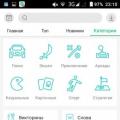 Nine Store - mi ez a program Kilenc bolt letöltés regisztráció nélkül
Nine Store - mi ez a program Kilenc bolt letöltés regisztráció nélkül LLC által gyártott tesztrendszerek "npo" diagnosztikai rendszerek A lemez mosására vonatkozó követelmények
LLC által gyártott tesztrendszerek "npo" diagnosztikai rendszerek A lemez mosására vonatkozó követelmények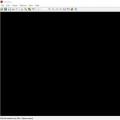 Ingyenes képnézegetők
Ingyenes képnézegetők